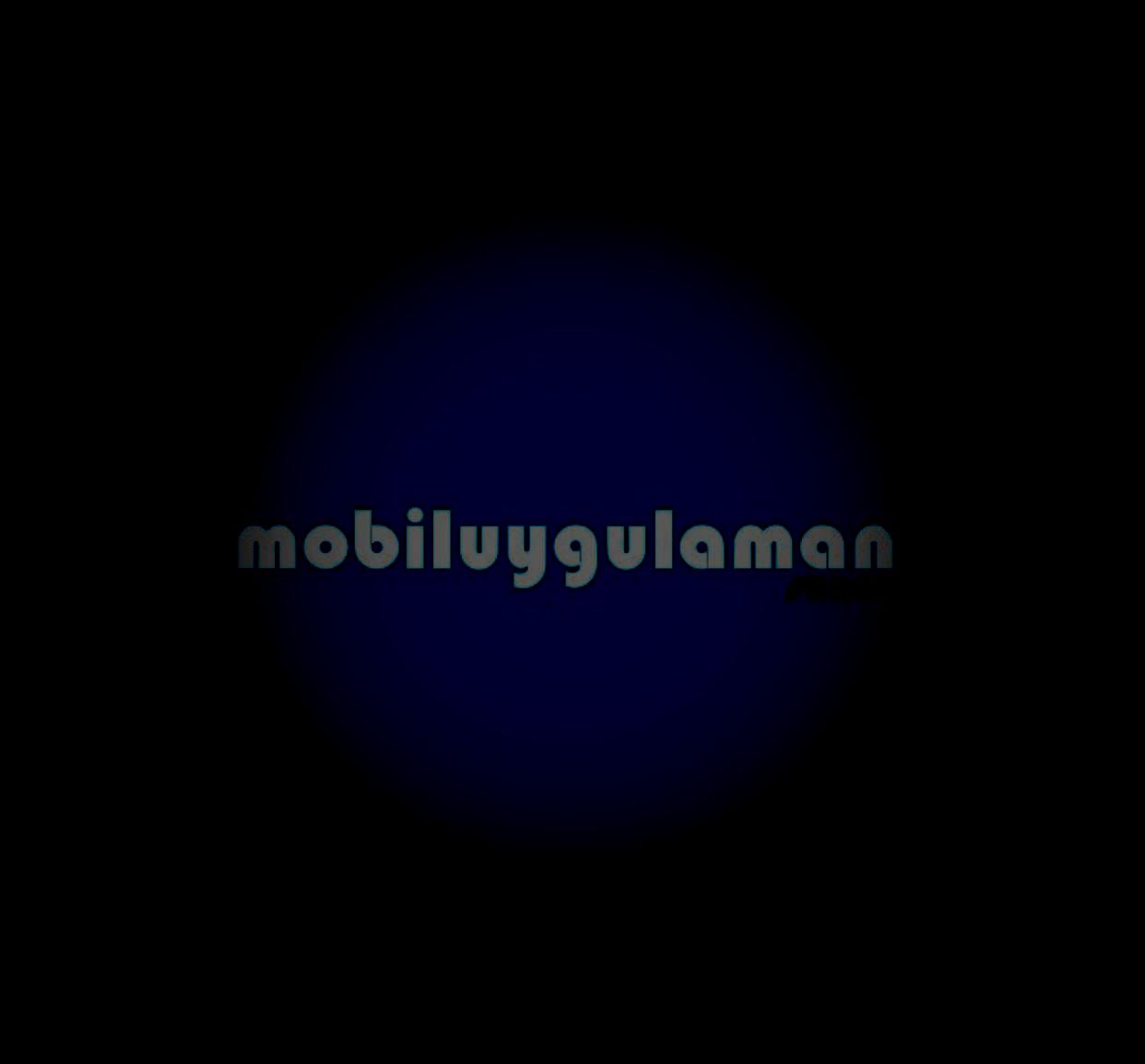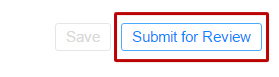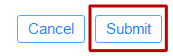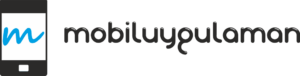Mobil uygulamayı App Store’da yayınlama işlemleri 2024
1. Uygulamalarım’ı tıklayın .
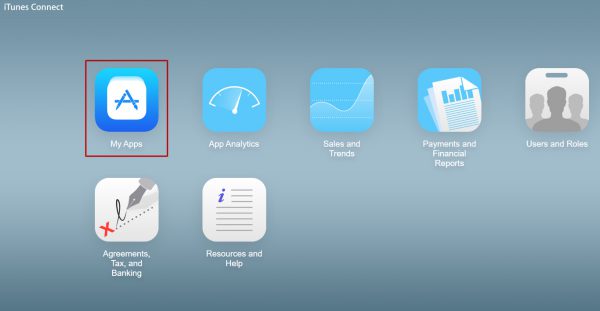
2. + işaretini tıklayın ve Yeni Uyg . Seçeneğini seçin .
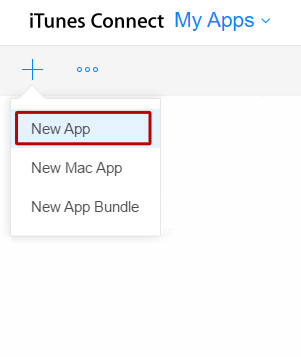
3. Aşağıdakileri tamamlayın:
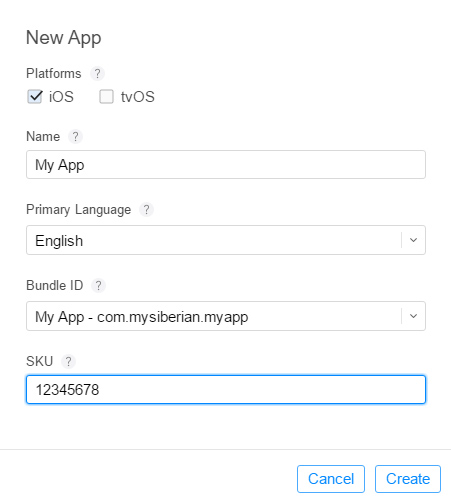
Not : Paket kimliği, uygulama oluşturma işlemini oluşturmak için kullandığınız benzersiz tanımlayıcıdır.
SKU Numarası, uygulamanız için benzersiz bir kimliktir, kullanıcılar tarafından görülmez. Yayın servisimizi satın aldıysanız, ancak şu adımlardan başlamak için bu adımları (1 ila 3) gerçekleştirmeniz gerekmez:
4 yılında App Bilgiler seçin kategorisini uygulamanızın, ayrıca bir seçebilir ikincil kategoriyi (isteğe bağlı).
İsteğe bağlı olarak, kuruluşunuzun gizlilik politikasına bağlantı veren bir URL girebilirsiniz.
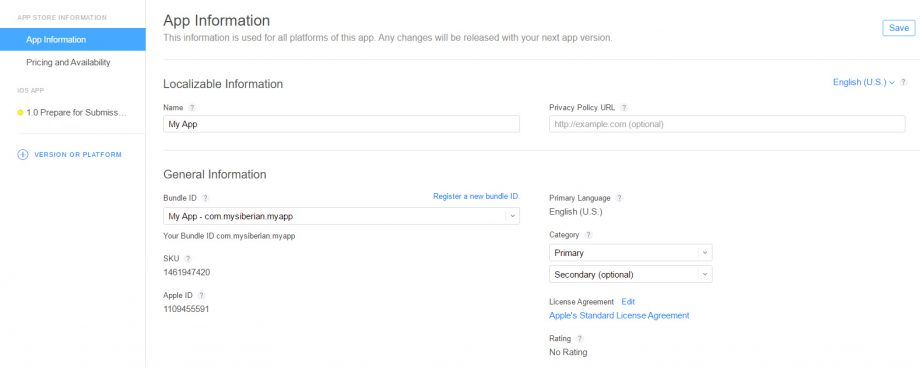
Not : Çocuklar için Üretilen veya otomatik olarak yenilenebilir Uygulama İçi Alışlar veya ücretsiz abonelik teklifleri için gizlilik politikaları gereklidir. Hesap kaydına sahip olan uygulamalar, bir kullanıcının mevcut hesabına erişen uygulamalar veya yasaların gerektirdiği uygulamalar için de gereklidir. Kullanıcı veya cihazla ilgili veriler toplayan uygulamalar için gizlilik politikaları önerilir.
5. tıklayın Kaydet .
6. Fiyatlandırma ve Kullanılabilirlik sekmesini tıklatın .
7. yılında Fiyat Çizelgesi seçin Fiyatı uygulamanızın.
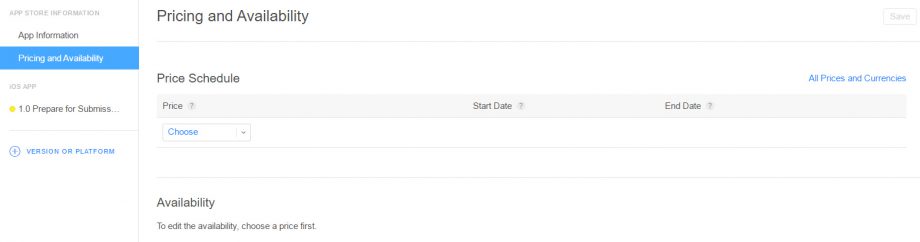
Bu, App Store fiyatını ve kazançlarınızı belirler. Uygulamanız ücretsiz ise Bedava’yi seçin.
Uygulamanızı satmak istiyorsanız Ücretli Uygulama Sözleşmenizin olması gerekir.
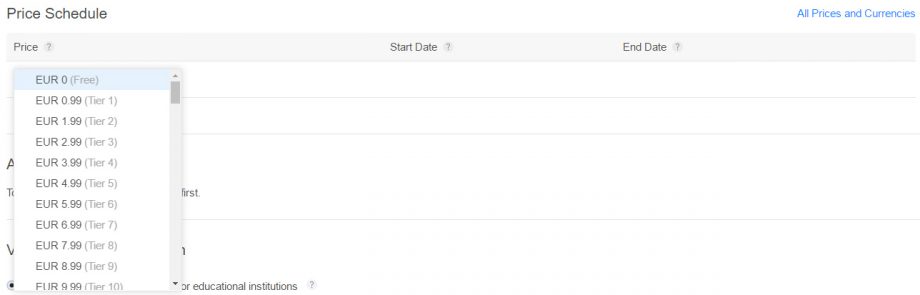
8. yılında Kullanılabilirlik , varsayılan olarak tüm toprakları seçilir, ancak uygulama mevcut olacak ülkeleri seçebilir.
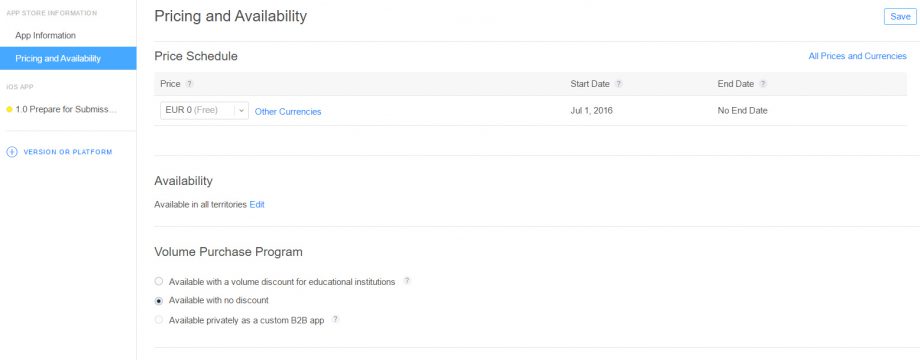
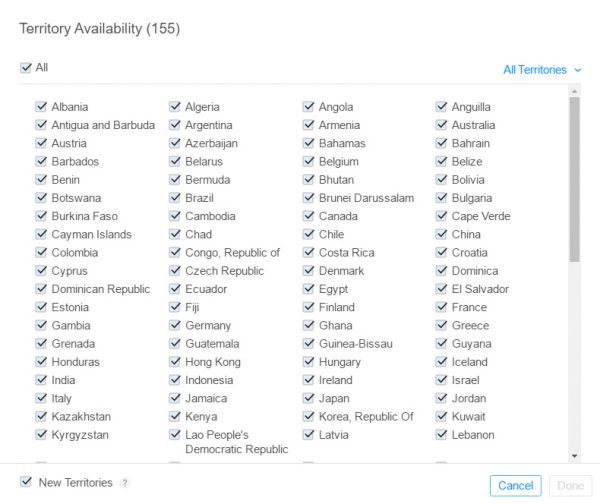
9. tıklayın Kaydet .
10. Gönder için Hazırla sekmesini tıklayın.
11. yılında Versiyon Bilgiler , öncelikle uygulamasının ekran ekleyin.
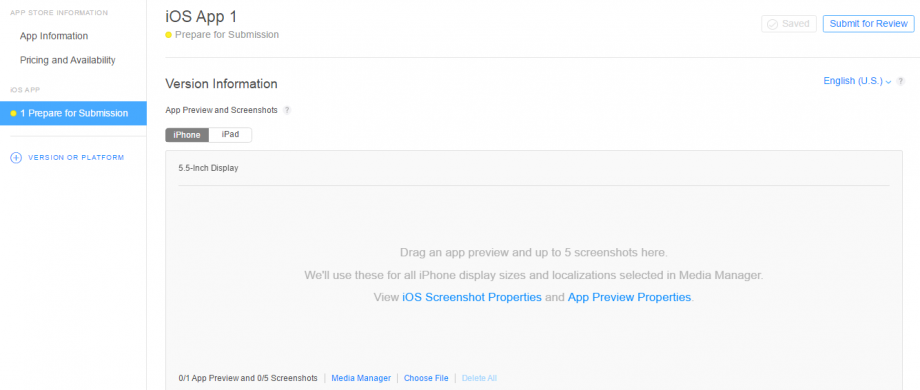
Cihaz türünü seçin ve her format için resimlerinizi sürükleyin.
IPhone: 5.5-inç ekran (iPhone 6Plus): 1242 x 2208
Tüm iPhone görüntü boyutları için 5.5-inç ekran kullanabilirsiniz.
IPad: 12.9 inç ekran (iPad Pro): 2048 × 2732
Tüm iPad görüntü boyutları için 12.9 inç ekran kullanabilirsiniz.
Veya 9.7 inç ekran: 1536 x 2048 (iPad Retina) veya 1024 × 768 (iPad 2)
12. Uygulamanız için aşağıdaki bilgileri girin:
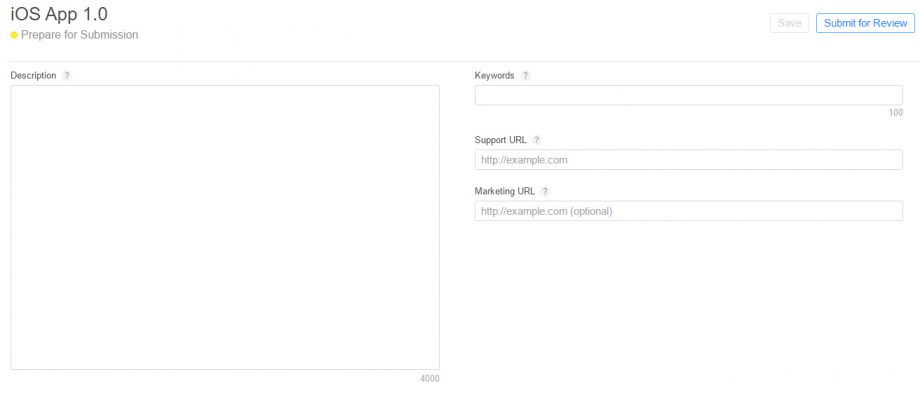
– Açıklama : O uygulamanızda ne bulacaksınız kullanıcıya açıklayan 300 karakter minimum olmalıdır
– Anahtar Kelimeler : 5, en az 10 en fazla
– Destek URL : o gerekirse kullanıcılara bazı destek sağlamak için, uygulama sayfasında görünür
– Pazarlama URL (isteğe bağlı): kullanıcıların uygulama hakkında daha fazla bilgi bulabileceği bir bağlantı.
13. Güncellenmiş yapınızı yüklemek için Oluştur’un yanındaki + işaretini tıklayın .

+ (Bizim yayın hizmeti satın almışsanız ekibimiz tarafından yapılmaktadır) derlenmiş uygulama Xcode dan iTunes Connect hesabına aktarıldıktan sonra kullanılabilir.
14. Yapınızı seçin ve Bitti’yi tıklayın .
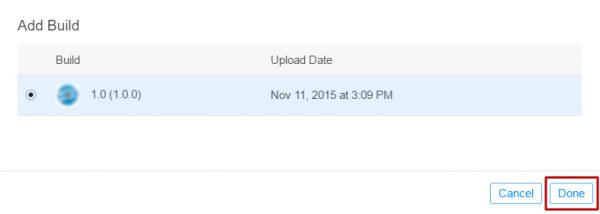
15. yılında Genel Uygulama Bilgiler
– senin yükle uygulamanın simgesinin (Bu simge, App Store görünecektir o JPG veya PNG formatında olmalıdır, 1024 × 1024, en az 72 DPI RGB renk, katman veya yuvarlatılmış köşeler ihtiva etmemektedir ve Alfa kanalları veya asetat içeremez).
– Uygulamanızın Derecelendirmesini düzenleyin ve her bir içerik açıklamasının uygulamanızda ne sıklıkta görüneceğini seçin.
– Telif Hakkı : Uygulamanızın haklarının elde edildiği yılı takip eden (örneğin “2016 Sibirya CMS”) uygulamanın münhasır haklarına sahip olan kişi veya kuruluş.
– (İsteğe bağlı) Ticaret Temsilcisi İletişim Bilgileri . Kore Uygulaması Mağazasında uygulamanızla birlikte görüntülenecek ek bilgiler sağlayabilirsiniz. Bu bilgi yalnızca Korece App Store’da görünecektir.
– (İsteğe bağlı) Uygulama Kapsama Dosyasını Yönlendirme . Uygulamanız tarafından desteklenen coğrafi bölgeleri belirtin. Dosya .geojson biçiminde olmalıdır.
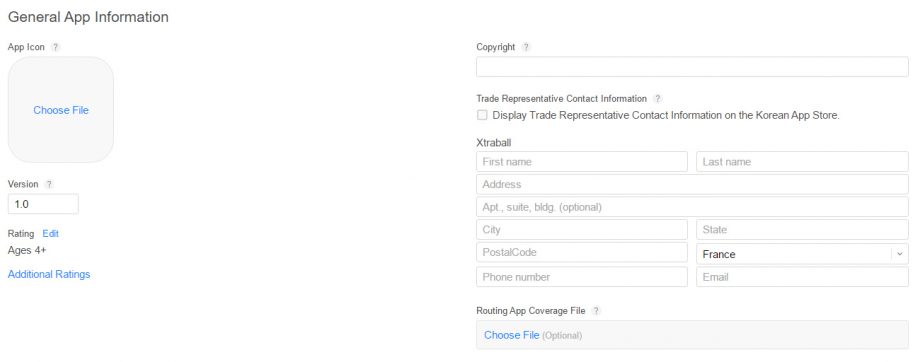
16. yılında App İnceleme Bilgiler Apple inceleme sürecinde ilgili sorunlar sizinle iletişim kurabilir İletişim bilgilerinizi girin.
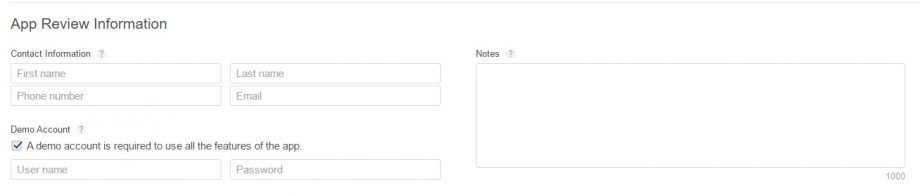
Bu bilgi, uygulama kullanıcılarınız tarafından görülemez.
Uygulamanız “Hesabım” sekmesini entegre ediyorsa, uygulamanıza bağlanabilmek için bir Demo Hesabı sağlamanız gerekir.
17. yılında Sürüm Release seçin Otomatik olarak bu sürüm .
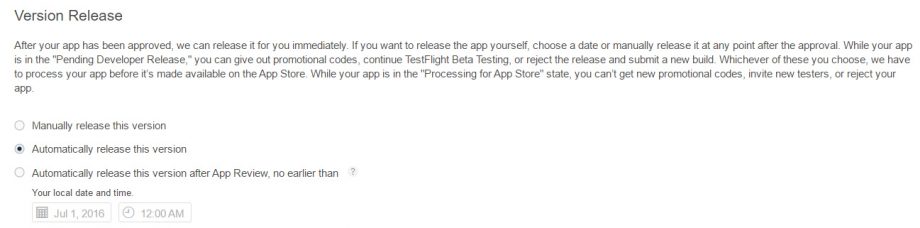
18. İnceleme İçin Gönder’i tıklayın .
19. yılında İhracat Uyumluluğu ve İçerik Sağ ler, seçmek yok .
In Reklamcılık Tanımlayıcısı seçin Hayır AdMob reklamları eklememişlerse ve tıklama Gönder .
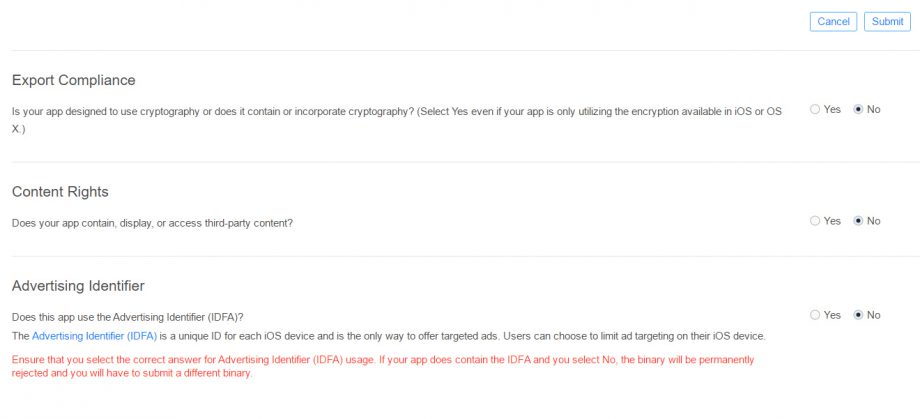
Aksi takdirde, AdMob reklamları eklediyseniz, Evet’i seçin, aşağıdakileri seçin ve Gönder’i tıklayın .
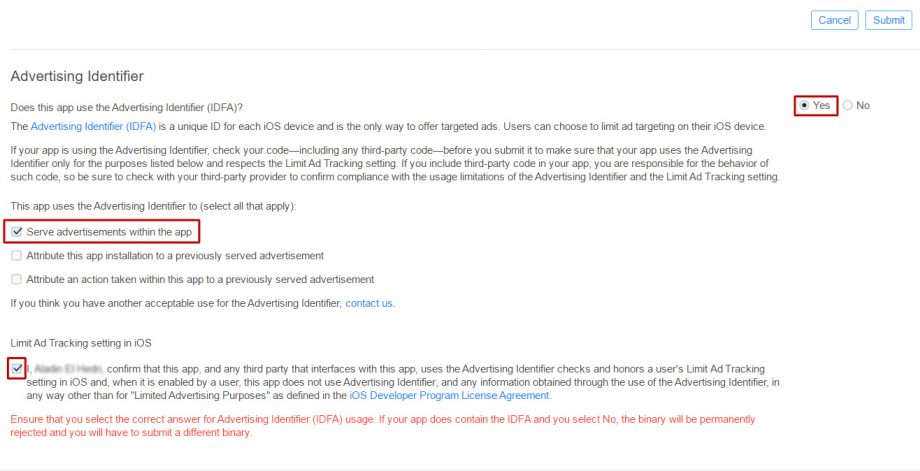
İşte bu kadar! Uygulamanız yayınlandı.
(Uygulamanızın durumu İnceleme Bekleniyor ve birkaç gün içinde App Store’da kullanımınıza sunulacak.)